Revit Schedule
Schedule là một công cụ tuyệt vời trong revit, cơ bản thì schedule là các bảng thống kê tương tự như excel. Revit có 7 dạng schedule nhưng thông thường chỉ có 2 tới 3 loại được sử dụng:
TẠO BẢNG SCHEDULE:
1 - Sheet list:
Đây là công cụ tạo danh sách bản vẽ tự động trong Revit.
Thông thường, một bộ bản vẽ khi đưa ra ngoài sẽ kèm theo danh sách các bản vẽ (có thể trình bày ở dạng bản vẽ hoặc excel…) nhằm mục đích cho người xem về tổng thể mình sẽ có những gì, so sánh với bản danh sách đó họ sẽ kiểm tra với số lượng bản vẽ mình nhận được có đúng hay không…
Danh sách bản vẽ cũng có thể dùng để quản lý quá trình làm việc, bản vẽ nào đã phát hành, phát hành mấy lần, mục đích phát hành là gì…
Tùy theo mục đích của danh sách bản vẽ là gì mà nó sẽ chứa những thông tin tương ứng. Để làm sheet list trong Revit:
Từ thành RIBBON ⇨ tab VIEW ⇨ SCHEDULE ⇨ SHEET LIST
Bạn sẽ có một bảng chọn như trong hình, hãy chọn những thông tin tương ứng từ khung bên trái và ADD và khung bên phải, bạn cũng có thể sắp xếp vị trí thông tin này cái nào trước và sau như thế nào bằng nút MOVE UP / MOVE DOWN.
2 - Panel Schedule:
Đây là công cụ dùng để tính toán tải cho tủ điện.
Thao tác tạo Panel Schedule trong Revit:
Từ thành RIBBON ⇨ tab ANALYZE ⇨ PANEL SCHEDULE hoặc sử dụng lệnh tắt PS.
Sẽ có một bảng chọn hiện lên và hỏi bạn muốn tạo Schedule cho tủ điện nào, click chọn vào tên tủ tương ứng và nhấn OK.
3 - Schedule/Quantities:
Đây là công cụ mạnh mẽ nhất, bạn có thể dùng nó để tạo các bảng tính toán thông gió, chiếu sáng...bảng thống kê khối lượng..
Để làm sheet list trong Revit:
Từ thanh RIBBON ⇨ tab VIEW ⇨ SCHEDULE ⇨ SCHEDULE/QUANTITIES
hoặc RIBBON ⇨ tab ANALYZE ⇨ SCHEDULE/QUANTITIES
Sẽ có một bảng chọn hiện lên hỏi bạn muốn tạo bảng Schedule cho đối tượng nào, hãy chọn đối tượng từ thanh Category bên trái, đặt tên Schedule trong ô NAME và nhấn OK.
Vd:
Muốn bốc khối lượng miệng gió bạn chọn Air Terminal trong khung CATEGORY, đặt tên bảng Schedule là KHỐI LƯỢNG MIỆNG GIÓ và nhấn OK.
Sau khi nhấn OK, bảng thông tin tạo schedule sẽ hiện ra. Các thao tác tiếp theo thực hiện như tạo Sheet list.
Vd:
Tiếp ví dụ trên, để tạo bảng khối lượng miệng gió ta cần biết các thông tin về chủng loại miệng gió, kích thước và số lượng.
Như vậy ta sẽ chọn các parameter tương ứng để đưa vào schedule như trong hình:
Parameter Family: cho biết loại miệng gió gì.
Parameter Size: cho biết kích thước miệng gió bao nhiêu.
Parameter Count: đếm số lượng miệng gió
Ngoài ra cũng có thể dùng thêm Flow để kiểm tra lưu lượng gió, dùng các Parameter về System để biết miệng gió đó thuộc hệ thống gió cấp, thải hay hồi…
QUẢN LÝ BẢNG SCHEDULE:
Trong hình là một bảng tính toán phân tích chiếu sáng được tạo bằng Revit Schedule.
1 - Sắp xếp thứ tự cột trong bảng:
Dễ dàng thấy được các Parameter nằm ở phía trên trong khung Schedule Properties sẽ nằm ở phía bên trái của bảng tính.
Nếu muốn di chuyển các cột này áng bên phải chỉ cần chọn tên của parameter đó và dùng nút MOVE DOWN.
2 - Nhóm các cột lại:
Muốn tạo bảng có định dạng giống các cột từ cột G tới cột R như trong hình bạn có thể sử dụng công cụ GROUP trong thẻ “Titles & Header” trên thanh Ribbon.
Thao tác: bôi đen các ô đầu tiên của các cột cần nhóm lại và nhấn lệnh GROUP bạn sẽ có một ô mới, bạn có thể nhập giá trị trực tiếp cho các ô này.
Trong hình, các ô mang giá trị: “9am threshold result” & “within threshold”, “above threshold” , “below threshold”... đều là các ô được tạo ra nhờ lệnh GROUP, các giá trị này được nhập tay vào bảng chứ không phải là Parameter.
3 - Các chức năng khác:
Nhìn vào thành Properties bên tay phải, bạn sẽ thấy các nút lệnh như Fields, Filter, Sorting/Grouping...Chính nhờ các nút lệnh này mà Schedule trong Revit cũng có được một số chức năng tương tự như Microsoft Excel.
- Fields: là giao diện chọn các Parameter để đưa vào bảng.
- Filter: là các bộ lọc, đôi khi bạn muốn một số thông tin nhất định trong bảng được hiển thị để làm việc chứ không phải là toàn bộ. Filter sẽ giúp bạn lược bớt đi những giá trí không cần.
- Softing/Grouping: là cách bạn sắp xếp các ô giá trị trong bảng. Trong ví dụ bạn nhìn thấy cách sắp xếp ở đây là từ tầng “01-Entry level“rồi mới tới “02 - Floor” ….
- Format/ Appearance: giúp tùy chỉnh hiển thị như tô màu các ô, kích thước-font chữ, đường nét kẻ của bảng…
- Embedded Schedule: chèn thêm một bảng schedule liên quan vào.
Riêng đối với Panel Schedule, với người dùng thông thường bạn chỉ có thể tùy chỉnh sơ bộ về hiển thị font chữ, cỡ chữ và sử dụng cac chức năng có sẵn để thực hiện tính toán. Để tùy chỉnh nó cần phải am hiểu sâu Revit và kỹ thuật điện.



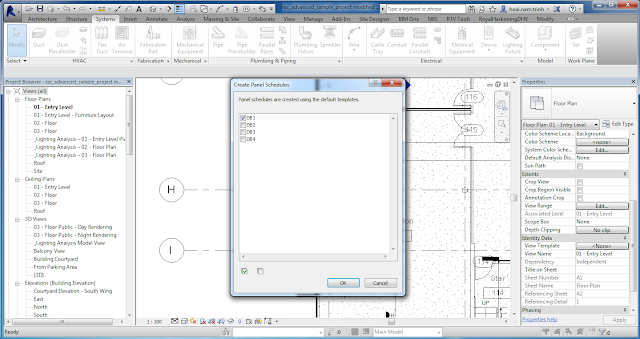









Ad cho mình hỏi trong phần Sheet list từ "bản vẽ" ở đây có thể hiểu là bảng thống kê đúng k ạ?
ReplyDeleteĐúng rồi bạn, sheet list cũng là một dạng bảng thống kê. Nhưng chức năng là để thống kê và quản lý bản vẽ.
Delete